文章目錄
- 前言
- 1. 關于MAZANOKE
- 2. Docker部署
- 3. 簡單使用MAZANOKE
- 4. 安裝cpolar內網穿透
- 5. 配置公網地址
- 6. 配置固定公網地址
- 總結
- 當工具開始理解用戶的需求痛點時,MAZANOKE與cpolar這對搭檔給出了“輕量化”的解決方案。它不追求浮夸的功能堆砌,卻用扎實的技術讓照片管理回歸本質:既留住美好瞬間,又不被存儲空間所困——或許這就是技術普惠的真諦。
前言
手機相冊的紅色警示、電腦硬盤的容量警告……高清攝影時代,存儲壓力成了現代人的新煩惱。一張RAW格式的照片動輒幾十MB,旅行一次就能填滿半個硬盤——但誰能忍心刪掉那些記錄生活高光時刻的珍貴影像?
MAZANOKE圖像優化器給出了優雅解:它能智能壓縮圖片文件,同時保留人眼難以察覺的畫質損失。無論是家庭相冊、工作素材庫還是創意設計稿,只需一鍵處理即可釋放數倍存儲空間——一張40MB的照片壓縮后可能僅剩5MB,卻依然清晰可辨。
而與 cpolar內網穿透 的組合應用,則讓效率再上一個臺階:
將MAZANOKE部署在家庭NAS或服務器上,通過公網鏈接遠程訪問優化任務;
團隊協作時批量處理圖片并自動同步到云盤,省去反復下載上傳的麻煩。
這種“本地壓縮+遠程穿透”的模式,既避免了將隱私照片托管給第三方平臺的風險(數據始終在你控制中),又實現了跨設備無縫管理——或許這就是技術對存儲焦慮的最佳反擊。
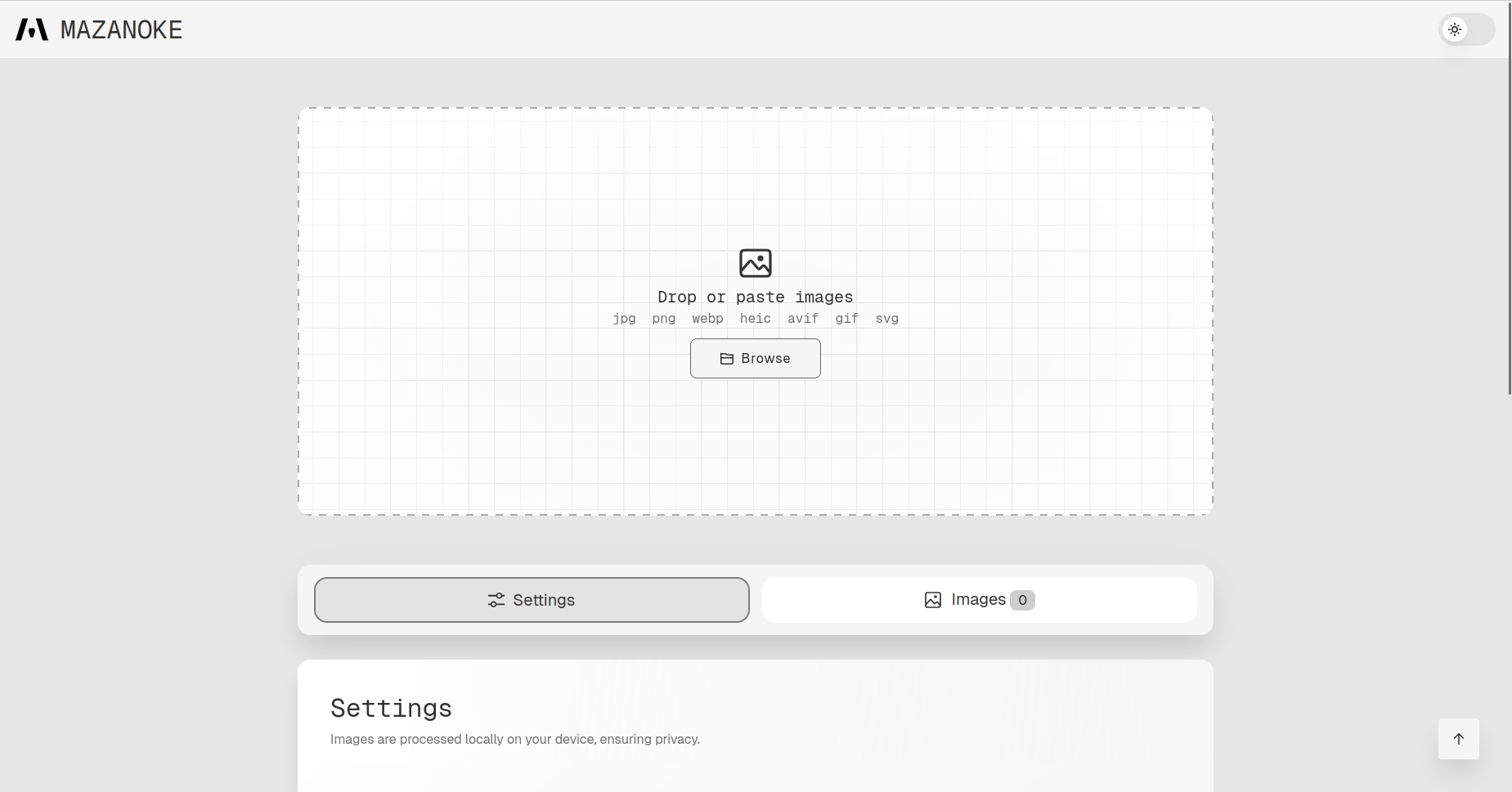
1. 關于MAZANOKE
MAZANOKE不是來自未來的魔法棒,但它確實可以讓你的照片瞬間瘦身!它是一個簡單易用的圖像優化工具,可以在你的瀏覽器中運行,支持離線工作,并且最重要的是——所有的處理都在本地完成。這意味著你可以隨心所欲地壓縮、轉換格式而不用擔心隱私泄露。
MAZANOKE的特點:
- 即時壓縮與轉換:無論是調整圖片質量,設定目標文件大小,還是限制最大尺寸,都能輕松搞定。
- 支持多種格式:JPG、PNG、WebP、HEIC、AVIF、GIF、SVG等都手到擒來。
- 隱私保護:所有處理都在本地完成,你的照片從不離開你的設備。
- 可安裝的網頁應用(PWA):適合桌面、平板和移動設備使用。
2. Docker部署
本例使用Ubuntu 22.04進行演示,使用Docker進行部署,如果沒有安裝Docker,可以查看這篇教程進行安裝:《Docker安裝教程——Linux、Windows、MacOS》
輸入這行命令,一鍵部署運行:
sudo docker run -d \--restart unless-stopped \--name mazanoke \-p 3474:80 \ghcr.io/civilblur/mazanoke:latest
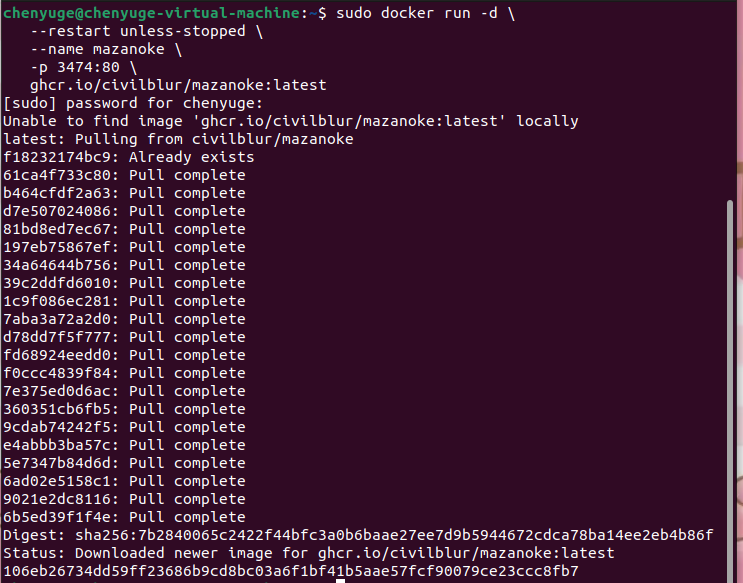
部署完畢以后打開瀏覽器,輸入http://localhost:3474就能打開MAZANOKE的主頁面了。
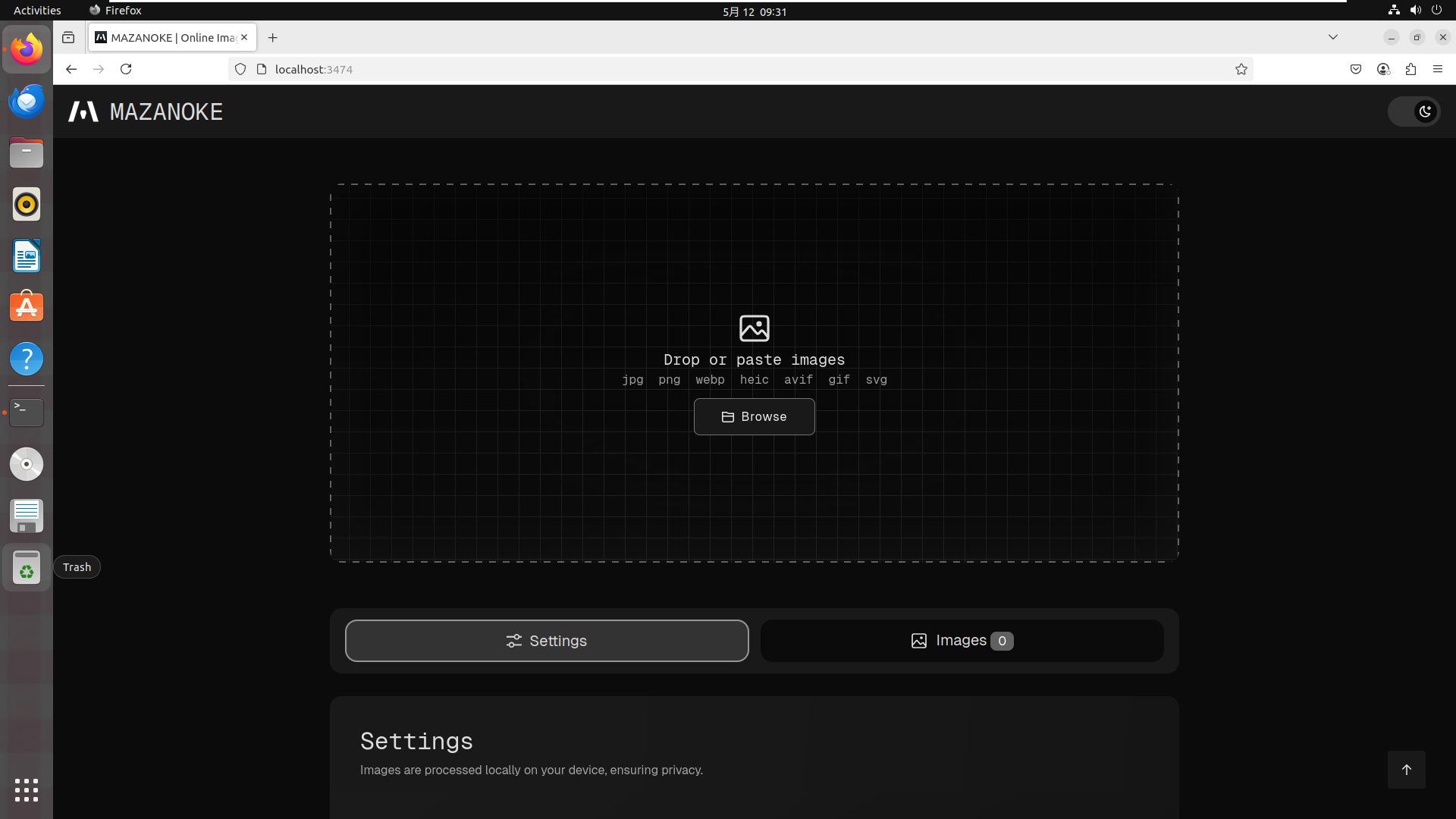
3. 簡單使用MAZANOKE
右上角可以設置黑白主題。
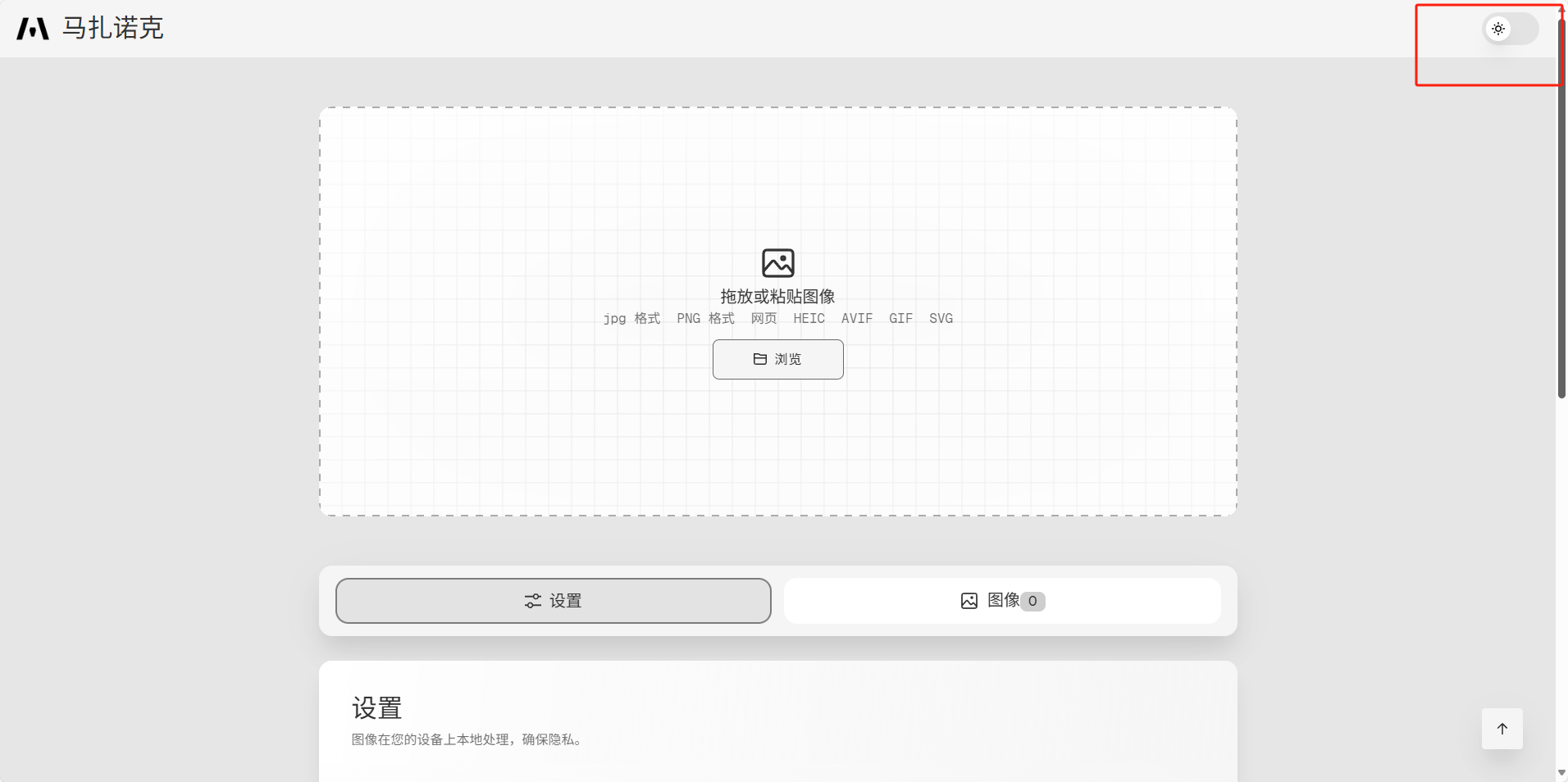
下滑可以按照自己喜好來設置圖形管理器。
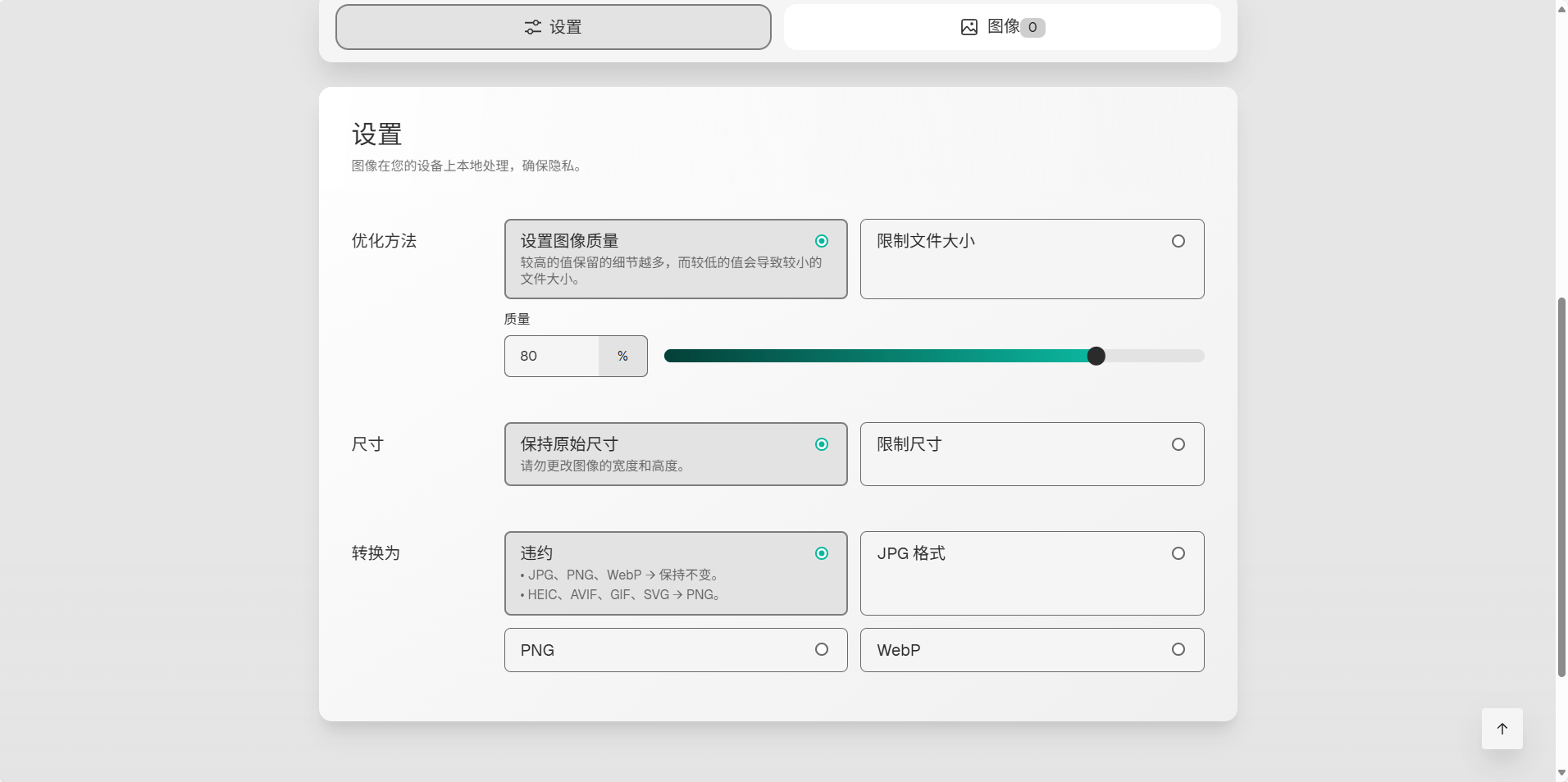
使用非常簡單,只要將圖片打開或者直接拖入即可
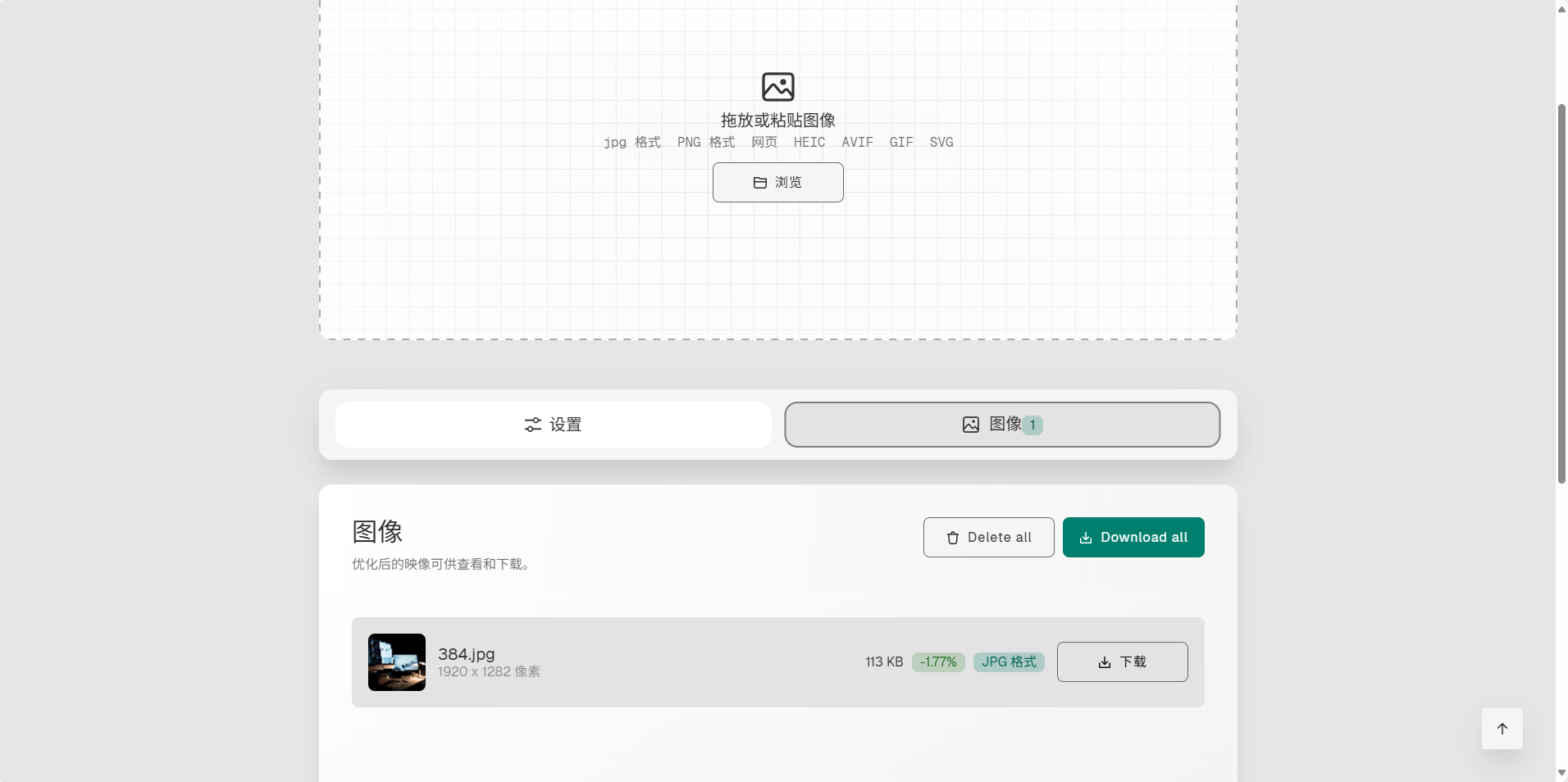
可以看到壓縮成很小,但是畫質沒什么變化,非常實用又小巧。
4. 安裝cpolar內網穿透
不過我們目前只能在本地局域網內訪問剛剛部署的MAZANOKE,如果想不在同一局域網內時,也能在外部網絡環境使用手機、平板、電腦等設備遠程訪問與使用它,應該怎么辦呢?我們可以使用cpolar內網穿透工具來實現遠程訪問的需求。無需公網IP,也不用準備云服務器那么麻煩。
下面是安裝cpolar步驟:
Cpolar官網地址: https://www.cpolar.com
使用一鍵腳本安裝命令:
sudo curl https://get.cpolar.sh | sh
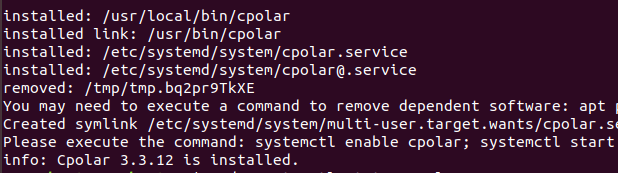
安裝完成后,執行下方命令查看cpolar服務狀態:(如圖所示即為正常啟動)
sudo systemctl status cpolar

Cpolar安裝和成功啟動服務后,在瀏覽器上輸入ubuntu主機IP加9200端口即:【http://localhost:9200】訪問Cpolar管理界面,使用Cpolar官網注冊的賬號登錄,登錄后即可看到cpolar web 配置界面,接下來在web 界面配置即可:
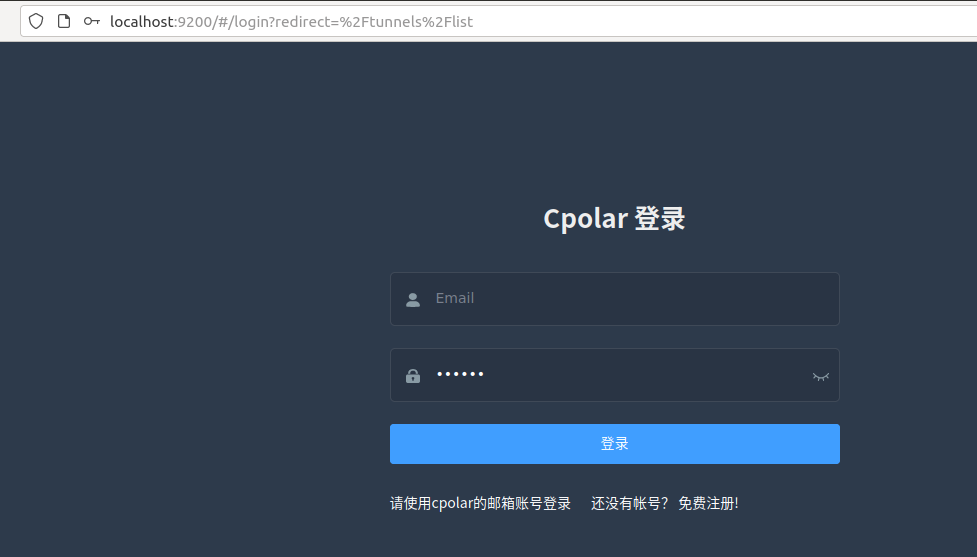
5. 配置公網地址
登錄cpolar web UI管理界面后,點擊左側儀表盤的隧道管理——創建隧道:
- 隧道名稱:可自定義,本例使用了:maza,注意不要與已有的隧道名稱重復
- 協議:http
- 本地地址:3474
- 域名類型:隨機域名
- 地區:選擇China Top
點擊創建:
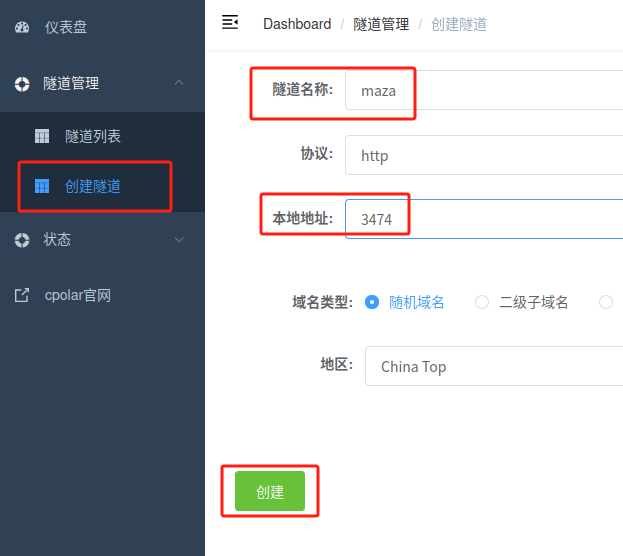
創建成功后,打開左側在線隧道列表,可以看到剛剛通過創建隧道生成了兩個公網地址,接下來就可以在其他電腦或者移動端設備(異地)上,使用任意一個地址在瀏覽器中訪問即可。
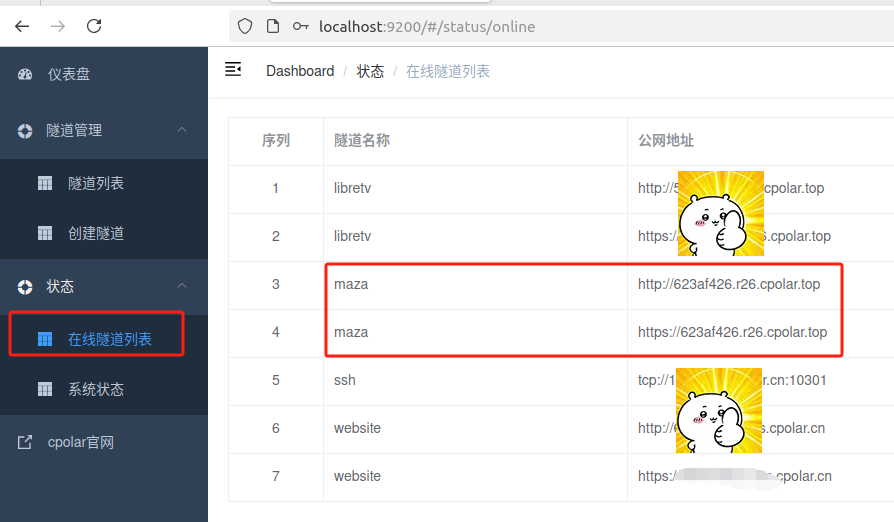
現在就已經成功實現用cpolar生成的公網地址異地遠程訪問本地部署的MAZANOKE啦!
小結
為了方便演示,我們在上邊的操作過程中使用cpolar生成的HTTP公網地址隧道,其公網地址是隨機生成的。這種隨機地址的優勢在于建立速度快,可以立即使用。然而,它的缺點是網址是隨機生成,這個地址在24小時內會發生隨機變化,更適合于臨時使用。
如果有長期使用MAZANOKE,或者異地訪問與使用其他本地部署的服務的需求,但又不想每天重新配置公網地址,還想讓公網地址好看又好記并體驗更多功能與更快的帶寬,那我推薦大家選擇使用固定的二級子域名方式來配置公網地址。
6. 配置固定公網地址
使用cpolar為其配置二級子域名,該地址為固定地址,不會隨機變化。
注意需要將cpolar套餐升級至基礎套餐或以上,且每個套餐對應的帶寬不一樣。【cpolar.cn已備案】
點擊左側的預留,選擇保留二級子域名,地區選擇china top,然后設置一個二級子域名名稱,我這里演示使用的是maza,大家可以自定義。填寫備注信息,點擊保留。
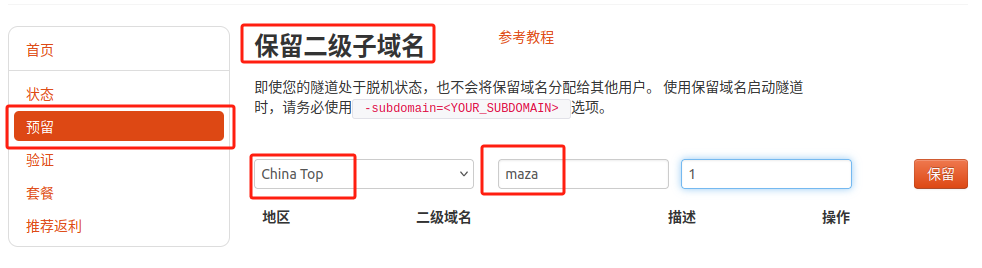
保留成功后復制保留的二級子域名地址:
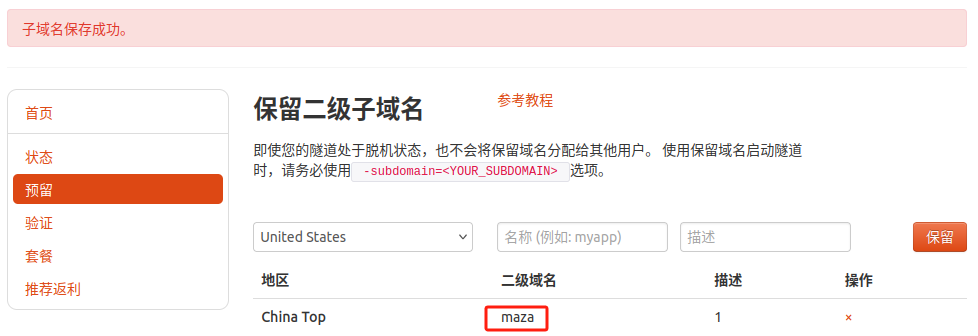
登錄cpolar web UI管理界面,點擊左側儀表盤的隧道管理——隧道列表,找到所要配置的隧道maza,點擊右側的編輯。
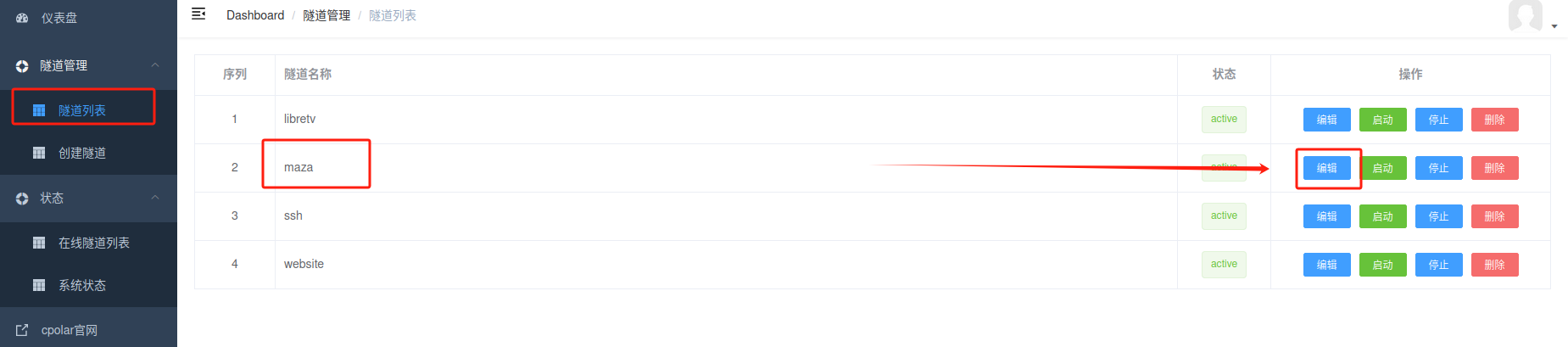
修改隧道信息,將保留成功的二級子域名配置到隧道中
- 域名類型:選擇二級子域名
- Sub Domain:填寫保留成功的二級子域名
- 地區: China Top
點擊更新
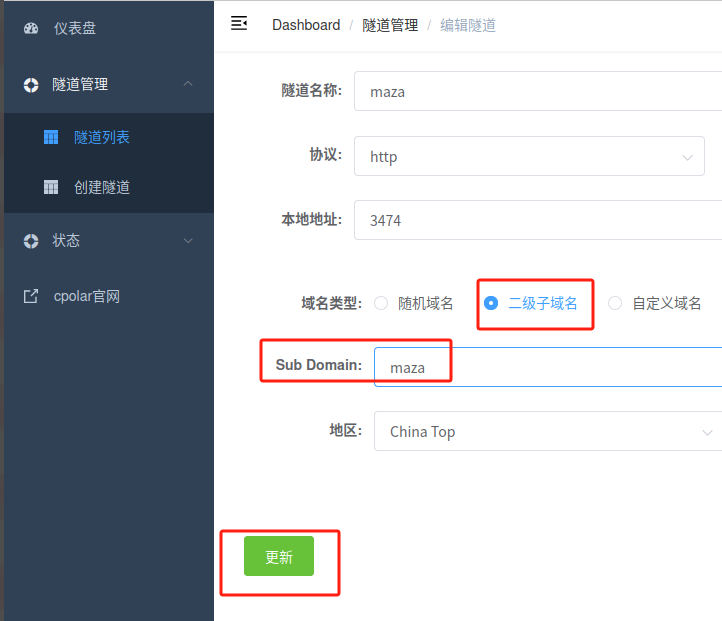
更新完成后,打開在線隧道列表,此時可以看到隨機的公網地址已經發生變化,地址名稱也變成了保留和固定的二級子域名名稱。
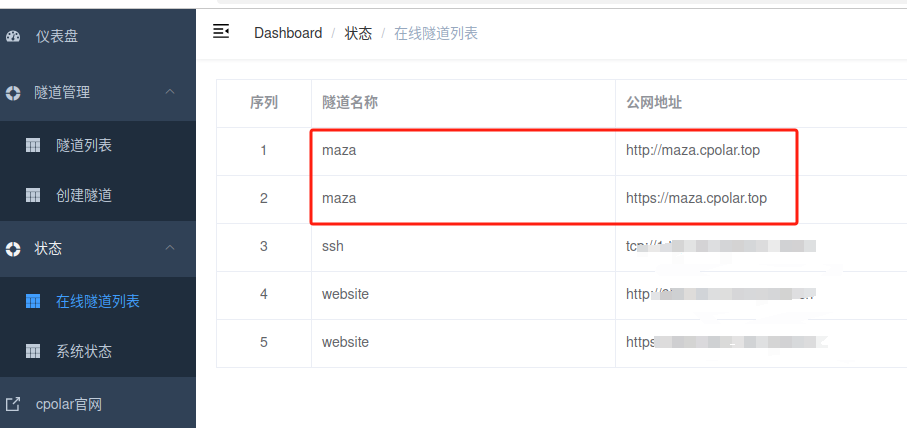
最后,我們使用固定的公網地址在任意設備的瀏覽器中訪問,可以看到成功訪問本地部署的MAZANOKE頁面,這樣一個永久不會變化的二級子域名公網網址即設置好了。
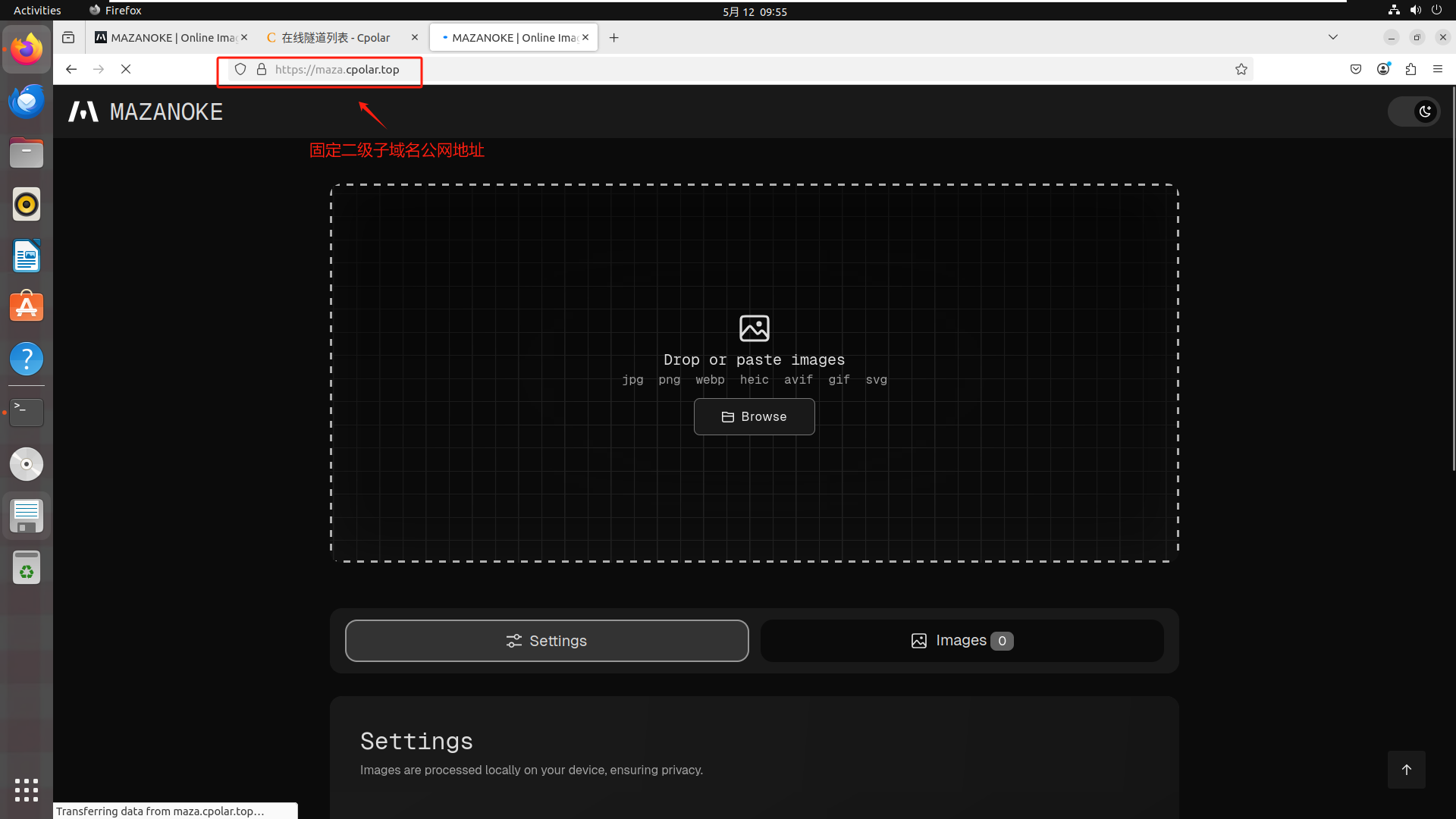
了解更多項目詳情大家可以訪問作者github主頁進行查看:civilblur/mazanoke:在瀏覽器中運行的自托管本地圖像優化器。
總結
通過這篇教程,你不僅學會了如何部署和使用MAZANOKE圖像優化器,還掌握了利用cpolar實現遠程訪問的技巧。從此以后,無論身處何地,只要有網絡的地方,就能輕松處理你的圖片資料,享受高效便捷的工作流。
以上就是如何在本地Ubuntu系統使用Docker快速部署開源文件分享服務MAZANOKE,并安裝cpolar內網穿透工具配置固定不變的二級子域名公網地址,實現隨時隨地遠程訪問的全過程。






-Eclipse插件實現)




)







